Fix Fortnite Stuck on White Screen in Windows 10: Einfache Lösungen Epic Games
Wie man Fortnite auf weißem Bildschirm in Windows 10 Epic Games fixiert Wenn Sie ein Fan von Fortnite sind und das frustrierende Problem haben, dass …
Artikel lesen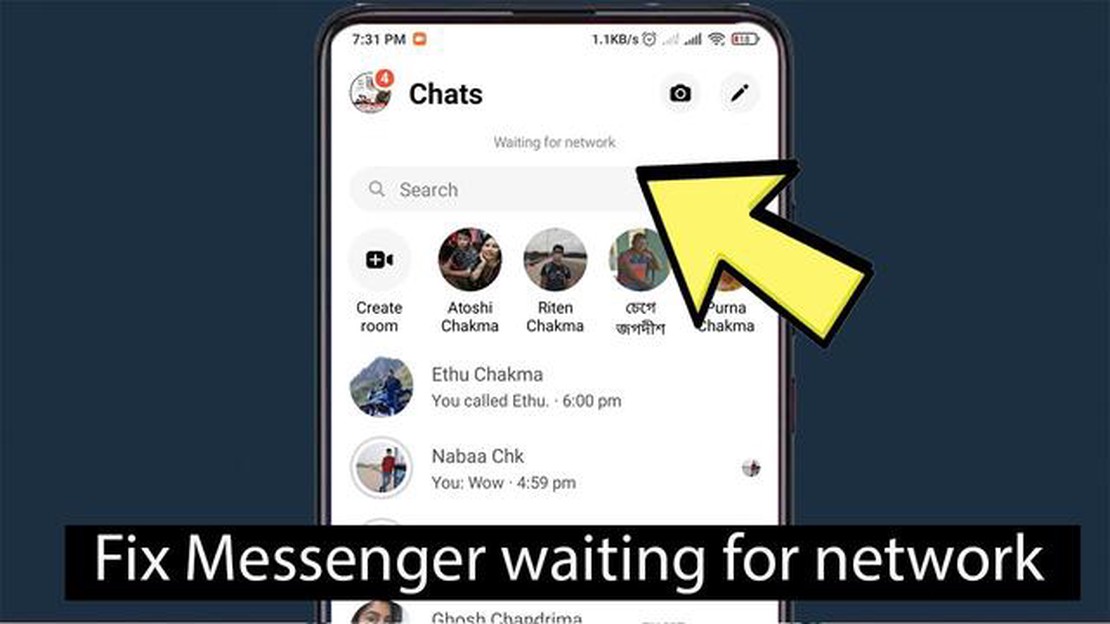
Facebook Messenger ist eine beliebte Messaging-App, die es Nutzern ermöglicht, sich mit Freunden und Familie zu verbinden. Es kann jedoch frustrierend sein, wenn das Problem “Warten auf Netzwerk” in der App auftritt. Dieses Problem hindert Sie daran, Nachrichten zu senden oder zu empfangen und macht die App praktisch unbrauchbar.
Es gibt mehrere Gründe, warum die Facebook Messenger-App das Problem “Warten auf Netzwerk” anzeigt. Es kann an einer schlechten Internetverbindung, einer veralteten App-Version oder einer Störung in der App selbst liegen. Glücklicherweise gibt es mehrere Schritte, die Sie unternehmen können, um dieses Problem zu beheben und Facebook Messenger wieder reibungslos zu nutzen.
Um mit der Fehlerbehebung des Problems “Warten auf Netzwerk” im Facebook Messenger zu beginnen, überprüfen Sie zunächst Ihre Internetverbindung. Vergewissern Sie sich, dass Sie eine stabile Internetverbindung haben und dass andere Anwendungen oder Websites ordnungsgemäß funktionieren. Wenn Ihre Internetverbindung schwach oder instabil ist, versuchen Sie, sich mit einem anderen Wi-Fi-Netzwerk zu verbinden oder zu mobilen Daten zu wechseln.
Das Facebook Messenger-Problem “Warten auf Netzwerk” ist ein häufiges Problem, das bei vielen Nutzern auftritt, wenn sie die Messenger-App auf ihren Geräten verwenden. Dieses Problem kann frustrierend sein, da es Benutzer daran hindert, Nachrichten zu senden oder zu empfangen, Sprach- oder Videoanrufe zu tätigen oder auf Funktionen der Messenger-App zuzugreifen.
Mögliche Ursachen für das Problem:
Potenzielle Lösungen:
| Problem: | Mögliche Ursache: | Potenzielle Lösung: |
|---|---|---|
| Warten auf Netzwerk | Schlechte/instabile Internetverbindung | Überprüfen Sie Ihre Internetverbindung |
| Warten auf Netzwerk | Störungen in der Messenger-App | Starten Sie die Messenger-App neu |
| Warten auf Netzwerk | Server-Probleme | Überprüfen Sie den Server-Status |
Wenn Sie diese möglichen Lösungen befolgen, sollten Sie in der Lage sein, das Problem “Facebook Messenger wartet auf Netzwerk” zu beheben und die volle Funktionalität der Messenger-App wiederherzustellen. Wenn das Problem weiterhin besteht, müssen Sie sich möglicherweise an den Facebook-Support wenden, um weitere Unterstützung zu erhalten.
Es ist wichtig, die zugrundeliegende Ursache für das Problem “Warten auf Netzwerk” im Facebook Messenger zu identifizieren, um es effektiv zu beheben. Wenn Sie diese häufigen Ursachen verstehen, können Sie die notwendigen Schritte unternehmen, um das Problem zu beheben und die ordnungsgemäße Funktionalität der App wiederherzustellen.
Wenn das Problem “Warten auf Netzwerk” bei Facebook Messenger auftritt, kann es frustrierend sein und Sie davon abhalten, die App zur Kommunikation mit Ihren Freunden und Ihrer Familie zu nutzen. Es gibt jedoch mehrere Schritte, die Sie unternehmen können, um dieses Problem zu beheben und den Messenger wieder reibungslos zu nutzen.
1. Überprüfen Sie Ihre Netzwerkverbindung
Der erste Schritt zur Behebung des Problems “Warten auf Netzwerk” besteht darin, sicherzustellen, dass Sie eine stabile Internetverbindung haben. Überprüfen Sie, ob Ihr Wi-Fi oder Ihre mobilen Daten eingeschaltet sind und ordnungsgemäß funktionieren. Versuchen Sie, eine Verbindung zu einem anderen Wi-Fi-Netzwerk herzustellen oder zu mobilen Daten zu wechseln, um zu sehen, ob das Problem weiterhin besteht.
2. Starten Sie Ihr Gerät neu
Lesen Sie auch: Tony Hawks Pro Skater 6: Wird das Spiel 2023 für Xbox Series X und PlayStation 5 erscheinen?
Manchmal kann ein einfacher Neustart verschiedene software- und netzwerkbezogene Probleme beheben. Schalten Sie Ihr Gerät vollständig aus und warten Sie ein paar Sekunden, bevor Sie es wieder einschalten. So können Sie die Netzwerkverbindung auffrischen und vorübergehende Störungen beheben.
3. Aktualisieren Sie die Messenger-App
Lesen Sie auch: Die 10 besten Proxy-Browser für Windows und Mac: Vollständiger Testartikel
Stellen Sie sicher, dass Sie die neueste Version der Messenger-App auf Ihrem Gerät installiert haben. Veraltete Apps können manchmal Kompatibilitätsprobleme und Netzwerkprobleme verursachen. Rufen Sie den App Store auf Ihrem Gerät auf und suchen Sie nach verfügbaren Updates für Messenger. Wenn ein Update verfügbar ist, installieren Sie es und prüfen Sie, ob das Problem behoben ist.
4. Cache und Daten löschen
Wenn das Problem weiterhin besteht, können Sie versuchen, den Cache und die Daten der Messenger-App zu löschen. Dadurch können alle beschädigten Dateien oder temporären Daten entfernt werden, die das Problem verursachen könnten. Gehen Sie zu den Einstellungen Ihres Geräts, suchen Sie den Abschnitt “Apps” oder “Anwendungen”, suchen Sie Messenger und löschen Sie den Cache und die Daten. Denken Sie daran, dass Sie durch das Löschen der Daten bei der App abgemeldet werden, stellen Sie also sicher, dass Sie Ihre Anmeldedaten kennen, bevor Sie dies tun.
5. VPN oder Proxy deaktivieren
Wenn Sie ein virtuelles privates Netzwerk (VPN) oder eine Proxy-Verbindung verwenden, versuchen Sie, diese vorübergehend zu deaktivieren. VPNs und Proxys können manchmal die Netzwerkverbindung der Messenger-App stören. Deaktivieren Sie alle VPN- oder Proxy-Einstellungen auf Ihrem Gerät und überprüfen Sie, ob das Problem “Warten auf Netzwerk” behoben ist.
6. Netzwerkeinstellungen zurücksetzen
Wenn keiner der oben genannten Schritte funktioniert, können Sie versuchen, die Netzwerkeinstellungen Ihres Geräts zurückzusetzen. Dadurch werden alle benutzerdefinierten Netzwerkkonfigurationen entfernt und auf die Standardeinstellungen zurückgesetzt. Denken Sie daran, dass Sie nach dem Zurücksetzen der Netzwerkeinstellungen möglicherweise erneut eine Verbindung zu Wi-Fi-Netzwerken herstellen und alle gespeicherten Kennwörter erneut eingeben müssen.
Wenn das Problem nach dem Ausprobieren dieser Schritte weiterhin besteht, musst du dich möglicherweise an den Facebook-Support wenden oder weitere Hilfe in Anspruch nehmen. Dieser kann dir spezifische Schritte zur Fehlerbehebung anbieten oder überprüfen, ob es bekannte Netzwerkprobleme gibt, die den Messenger in deinem Gebiet beeinträchtigen.
Das Problem “Warten auf Netzwerk” im Facebook Messenger kann aufgrund einer schwachen Internetverbindung, einer Netzwerküberlastung oder eines Problems mit der Messenger-App auf deinem Gerät auftreten.
Um das Problem “Warten auf Netzwerk” im Facebook Messenger zu beheben, kannst du versuchen, dein Gerät neu zu starten und deine Internetverbindung zu überprüfen. Wenn das Problem weiterhin besteht, können Sie auch versuchen, den Cache und die Daten der Messenger-App zu löschen oder die App komplett neu zu installieren.
Wenn der Neustart deines Geräts und die Überprüfung der Internetverbindung das Problem “Warten auf Netzwerk” im Facebook Messenger nicht behebt, kannst du versuchen, alle VPN- oder Proxy-Einstellungen zu deaktivieren, die die App stören könnten. Außerdem kannst du den Facebook-Support für weitere Hilfe kontaktieren.
Um das Problem “Warten auf Netzwerk” im Facebook Messenger zu vermeiden, kannst du sicherstellen, dass du eine stabile und starke Internetverbindung hast, alle unnötigen Apps oder Browser-Tabs schließen, die möglicherweise Bandbreite verbrauchen, und deine Messenger-App auf dem neuesten Stand halten.
Wie man Fortnite auf weißem Bildschirm in Windows 10 Epic Games fixiert Wenn Sie ein Fan von Fortnite sind und das frustrierende Problem haben, dass …
Artikel lesenDie 11 besten Videobearbeitungsprogramme für Anfänger (PC/Mac). Die Videobearbeitung hat sich zu einer der beliebtesten und gefragtesten Tätigkeiten …
Artikel lesenSims 5 Erscheinungsdatum alles was wir bisher wissen. Der lang erwartete fünfte Teil des beliebten Sims-Spiels ist für Fans der Serie zu einem echten …
Artikel lesenOnline-Spiele, die Sie mit Freunden spielen können In der heutigen Zeit, in der die Kommunikation mit Freunden und Familie häufig über das Internet …
Artikel lesenWie behebt man das Flackern des Samsung Galaxy J7-Bildschirms und andere Probleme mit dem Bildschirm (Anleitung zur Fehlerbehebung)? Das Samsung …
Artikel lesenWie man den Ticketmaster-Fehlercode 0011 behebt Tritt bei Ihnen der Ticketmaster-Fehlercode 0011 auf und Sie wissen nicht, wie Sie ihn beheben können? …
Artikel lesen